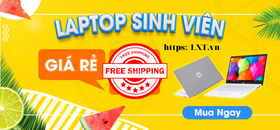Hướng Dẫn Kiểm Tra Pin Laptop Chi Tiết Nhất
Pin là một trong những thành phần quan trọng nhất của laptop, ảnh hưởng trực tiếp đến thời gian sử dụng và hiệu suất làm việc của thiết bị. Tuy nhiên, theo thời gian, pin laptop có thể bị hao mòn, chai và giảm dung lượng so với ban đầu. Để đảm bảo laptop hoạt động tốt, bạn cần thường xuyên kiểm tra pin và có biện pháp khắc phục kịp thời. Bài viết này sẽ hướng dẫn bạn cách kiểm tra pin laptop chi tiết nhất, kèm theo hình ảnh minh họa thực tế.
1. Vì Sao Cần Kiểm Tra Pin Laptop Định Kỳ?
Việc kiểm tra pin laptop không chỉ giúp bạn theo dõi mức độ chai pin mà còn giúp bảo vệ thiết bị khỏi các sự cố tiềm ẩn như sập nguồn đột ngột, hiệu suất giảm sút hoặc thậm chí là cháy nổ do pin bị phồng. Dưới đây là một số lý do chính mà bạn nên kiểm tra pin laptop định kỳ:
- Xác định mức độ chai pin: Giúp đánh giá dung lượng thực tế so với dung lượng ban đầu.
- Tối ưu hiệu suất làm việc: Một viên pin tốt sẽ giúp bạn làm việc trơn tru hơn mà không bị gián đoạn.
- Ngăn ngừa sự cố hỏng hóc: Kiểm tra pin giúp phát hiện sớm các dấu hiệu chai, phồng hoặc lỗi pin.
- Tiết kiệm chi phí: Kiểm tra định kỳ giúp bạn biết khi nào nên thay pin, tránh các trường hợp hỏng nặng hơn.
2. Cách Kiểm Tra Pin Laptop Chi Tiết
Hiện nay, có nhiều cách để kiểm tra tình trạng pin laptop, từ các công cụ có sẵn trong Windows đến phần mềm của bên thứ ba. Dưới đây là những cách phổ biến nhất:
2.1. Kiểm Tra Pin Laptop Bằng CMD (Command Prompt)
Windows tích hợp sẵn công cụ kiểm tra pin giúp bạn xem báo cáo chi tiết về tình trạng pin laptop.
Cách thực hiện:
- Nhấn
Windows + R, nhậpcmdvà nhấnEnterđể mở Command Prompt. - Nhập lệnh sau và nhấn
Enter:powercfg /batteryreport - Sau khi chạy lệnh, hệ thống sẽ tạo một file báo cáo pin. Để mở báo cáo, bạn truy cập theo đường dẫn hiển thị trong CMD (thường là
C:\Users\[Tên người dùng]\battery-report.html). - Mở file này bằng trình duyệt và kiểm tra các thông số quan trọng:
- Design Capacity: Dung lượng pin ban đầu.
- Full Charge Capacity: Dung lượng thực tế sau thời gian sử dụng.
- Cycle Count: Số chu kỳ sạc/xả.
- Battery Life Estimates: Dự đoán tuổi thọ pin dựa trên mức độ sử dụng hiện tại.
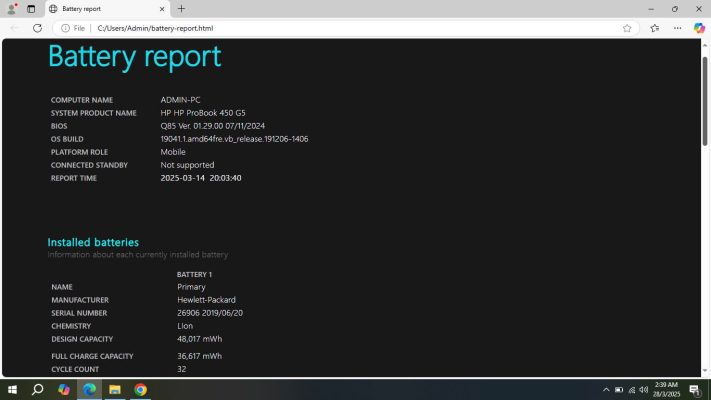
2.2. Kiểm Tra Pin Laptop Bằng Phần Mềm HWMonitor
HWMonitor là phần mềm theo dõi phần cứng phổ biến, giúp bạn kiểm tra nhiệt độ, điện áp và tình trạng pin laptop.
Cách thực hiện:
- Tải và cài đặt HWMonitor từ trang chủ CPUID.
- Mở phần mềm và tìm mục Battery.
- Quan sát các thông số như Wear Level (mức độ chai pin). Nếu chỉ số này trên 50%, pin đã bị chai đáng kể.
2.3. Kiểm Tra Pin Laptop Bằng BatteryInfoView
BatteryInfoView là phần mềm chuyên dụng giúp kiểm tra chi tiết thông tin pin laptop, bao gồm số chu kỳ sạc, dung lượng thực tế còn lại và trạng thái pin hiện tại.
Cách sử dụng:
- Tải BatteryInfoView từ trang chủ NirSoft.
- Mở phần mềm và xem thông tin pin chi tiết.
3. Dấu Hiệu Pin Laptop Bị Chai
Ngoài việc kiểm tra bằng phần mềm, bạn cũng có thể nhận biết pin laptop bị chai thông qua các dấu hiệu thực tế:
- Thời gian sử dụng pin giảm đáng kể.
- Laptop sập nguồn đột ngột dù báo còn pin.
- Pin sạc nhanh đầy nhưng cũng nhanh hết.
- Pin laptop bị phồng, méo mó hoặc nóng bất thường.
4. Cách khắc Phục Khi Pin Laptop Bị Chai
Nếu pin laptop bị chai nhẹ, bạn có thể thử một số cách sau để cải thiện:
4.1. Hiệu Chỉnh Lại Pin (Battery Calibration)
- Sạc đầy pin laptop đến 100% và tiếp tục cắm sạc trong 1-2 giờ.
- Rút sạc và sử dụng máy cho đến khi pin cạn hoàn toàn.
- Để máy nghỉ 2-3 giờ, sau đó sạc lại đầy 100% mà không sử dụng.
4.2. Giảm Tải Các Ứng Dụng Ngốn Pin
- Giảm độ sáng màn hình.
- Tắt ứng dụng chạy ngầm.
- Tắt Wi-Fi, Bluetooth khi không sử dụng.
4.3. Thay Pin Mới Nếu Cần
Nếu pin đã chai quá nặng (dưới 50% dung lượng ban đầu), việc thay pin mới là giải pháp tốt nhất. Khi thay pin, bạn nên chọn pin chính hãng và kiểm tra thông số kỹ thuật phù hợp với laptop.
5. Cách Bảo Vệ Pin Laptop Để Kéo Dài Tuổi Thọ
Để tránh chai pin nhanh, bạn có thể áp dụng những mẹo sau:
- Không sạc pin liên tục khi đã đầy 100%.
- Không để pin cạn kiệt hoàn toàn.
- Giữ nhiệt độ laptop ổn định.
- Sử dụng bộ sạc chính hãng.
Kết Luận
Kiểm tra pin laptop định kỳ giúp bạn theo dõi và duy trì hiệu suất máy tính. Bạn có thể kiểm tra bằng CMD, phần mềm chuyên dụng hoặc nhận diện các dấu hiệu chai pin qua quá trình sử dụng. Nếu pin bị chai nặng, bạn nên thay pin mới để đảm bảo hiệu suất.
Hy vọng bài viết này giúp bạn hiểu rõ hơn về cách kiểm tra pin laptop và có biện pháp khắc phục phù hợp!